Как установить Windows 10 без учетной записи Microsoft
- Windows 10 в настоящее время является самой популярной ОС от Microsoft.
- В приведенном ниже руководстве мы покажем вам, как установить эту ОС на ваш компьютер, даже если у вас нет учетной записи Microsoft.
- Дополнительные полезные статьи, подобные этой, можно найти на нашей странице руководств по Windows 10.
- Если вы хотите получить больше советов по всем вопросам, связанным с ПК, вам также следует посетить нашу страницу с практическими рекомендациями .
Чтобы исправить различные проблемы с ПК, мы рекомендуем DriverFix: это программное обеспечение будет поддерживать ваши драйверы в рабочем состоянии, тем самым защищая вас от распространенных компьютерных ошибок и сбоев оборудования. Проверьте все свои драйверы сейчас за 3 простых шага:
- Загрузите DriverFix (проверенный файл загрузки).
- Нажмите «Начать сканирование», чтобы найти все проблемные драйверы.
- Нажмите «Обновить драйверы», чтобы получить новые версии и избежать сбоев в работе системы.
- DriverFix в этом месяце скачали 502 786 читателей.
Можно ли установить Windows 10 без учетной записи Microsoft? Короткий ответ – да, но для этого вам нужно выполнить ряд конкретных шагов. Мы перечислим их ниже.
Возможно, вы хотите попробовать операционную систему Windows 10 сами, но не хотите или не нуждаетесь в учетной записи Microsoft для входа в систему.
Вы будете рады узнать, что вам действительно не нужна учетная запись Microsoft для установки операционной системы Windows 10.
Прочтите приведенное ниже руководство, чтобы узнать, что именно вам нужно сделать, чтобы установить Windows 10 без учетной записи Microsoft.
Хотя Microsoft не сделает это так просто, как должно быть, вы можете избежать входа в учетную запись Microsoft и по-прежнему установить Windows 10 на свое устройство.
К сожалению, для некоторых пользователей параметры, которые вам нужно выбрать для установки Windows 10 без учетной записи Microsoft, не так просто определить, но вы сможете это сделать, если будете следовать приведенным ниже инструкциям.
Как установить Windows 10 без учетной записи Microsoft?
- Поместите в свое устройство загрузочный CD / DVD с Windows 10 или внешний привод.
- Следуйте инструкциям на экране, пока не дойдете до страницы входа в учетную запись Microsoft.
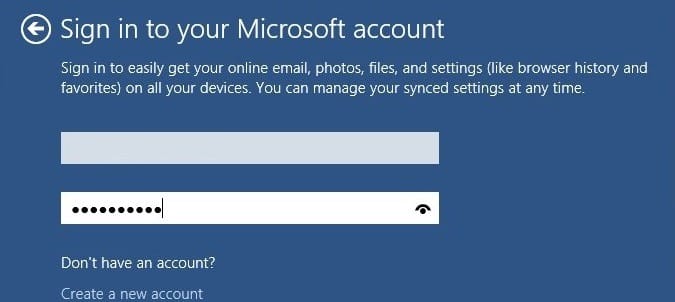
- На странице «Войти в свою учетную запись Microsoft» в нижней части экрана вы увидите функцию «Создать новую учетную запись».
- Щелкните левой кнопкой мыши или коснитесь функции «Создать новую учетную запись».
- На экране «Создать новую учетную запись» щелкните левой кнопкой мыши или коснитесь «Вход без учетной записи Microsoft», но имейте в виду, что эта опция имеет почти такой же фиолетовый контраст, что и окно «Создать новую учетную запись», поэтому ее немного сложнее обнаружить.
- Примечание. Ссылка «Войти без учетной записи Microsoft» находится под полем «Страна / регион».
- Отсюда вы можете установить свою операционную систему Windows 10 без учетной записи Microsoft и использовать ее по своему усмотрению.
Вы также можете установить Windows 10 без использования учетной записи Microsoft, заменив свою учетную запись администратора локальной учетной записью. Сначала войдите в систему, используя свою учетную запись администратора, затем перейдите в «Настройки»> «Учетные записи»> «Ваши данные». Нажмите на опцию «Управление моей учетной записью Microsoft», а затем выберите «Вместо этого войдите в локальную учетную запись».
Как видите, следующие шаги не так уж и сложны. Мы надеемся, что вам удалось установить Windows 10 без учетной записи Microsoft. Если у вас есть какие-либо вопросы, вы можете использовать раздел комментариев ниже, и мы поможем вам в дальнейшем с этой конкретной темой.
Примечание редактора: этот пост был первоначально опубликован в августе 2018 года и с тех пор был переработан и обновлен в июле 2020 года для обеспечения свежести, точности и полноты.
